Le traduzioni sono generate tramite traduzione automatica. In caso di conflitto tra il contenuto di una traduzione e la versione originale in Inglese, quest'ultima prevarrà.
Iscrizione alla notifica RDS degli eventi di Amazon
Il modo più semplice per creare un abbonamento è tramite la RDS console. Se scegli di creare abbonamenti per le notifiche di eventi utilizzando CLI oAPI, devi creare un argomento Amazon Simple Notification Service e abbonarti a tale argomento con la SNS console Amazon o Amazon SNSAPI. Dovrai inoltre conservare l'Amazon Resource Name (ARN) dell'argomento perché viene utilizzato per inviare CLI comandi o API operazioni. Per informazioni sulla creazione di un SNS argomento e sulla sottoscrizione, consulta la sezione Guida introduttiva ad Amazon SNS nella Amazon Simple Notification Service Developer Guide.
Puoi specificare il tipo di fonte che desideri ricevere notifiche e la RDS fonte Amazon che attiva l'evento:
- Source type (Tipo di origine)
-
Il tipo di origine Ad esempio: Source Type (Tipo di origine) potrebbe essere Instances (Istanze). Devi scegliere un tipo di origine.
Resourcesda includere-
Le RDS risorse Amazon che generano gli eventi. Ad esempio, puoi scegliere Seleziona istanze specifiche e quindi myDBInstance1.
La tabella seguente spiega il risultato quando si specifica o non si specifica Resources includere.
|
Risorse da includere |
Descrizione |
Esempio |
|---|---|---|
|
Specificato |
RDSnotifica all'utente tutti gli eventi solo per la risorsa specificata. |
Se il tipo di origine è Istanze e la risorsa è myDBInstance1, RDS invia notifiche relative a tutti gli eventi solo per myDBInstance 1. |
|
Non specificato |
RDSti notifica gli eventi per il tipo di sorgente specificato per tutte le tue RDS risorse Amazon. |
Se il tipo di origine è Istanze, ti RDS invia notifiche su tutti gli eventi relativi alle istanze nel tuo account. |
Per impostazione predefinita, un abbonato all'SNSargomento di Amazon riceve tutti i messaggi pubblicati sull'argomento. Per ricevere solo un sottoinsieme dei messaggi, l'abbonato deve assegnare una policy di filtro all'abbonamento all'argomento. Per ulteriori informazioni sul filtraggio dei SNS messaggi, consulta Amazon SNS Message Filtering nella Amazon Simple Notification Service Developer Guide
Per iscriverti alla notifica degli eventi RDS
Accedi a AWS Management Console e apri la RDS console Amazon all'indirizzo https://console.aws.amazon.com/rds/
. -
Nel pannello di navigazione, scegliere Event subscriptions (Sottoscrizioni a eventi).
-
Nel riquadro Event subscriptions (Sottoscrizioni di eventi) scegliere Create event subscription (Crea sottoscrizione di eventi).
-
Inserisci i dettagli dell'abbonamento come segue:
-
Per Name (Nome), immettere un nome per la sottoscrizione alle notifiche eventi.
-
Nel campo Send notifications to (Invia notifica a), esegui una delle seguenti operazioni:
-
Scegli New email topic (Nuovo argomento e-mail). Inserisci un nome per l'argomento dell'email e un elenco di destinatari. Ti consigliamo di configurare le sottoscrizioni agli eventi con lo stesso indirizzo e-mail del contatto dell'account principale. I suggerimenti, gli eventi di assistenza e i messaggi personali vengono inviati utilizzando canali diversi. Le sottoscrizioni con lo stesso indirizzo e-mail assicurano che tutti i messaggi siano consolidati in un'unica posizione.
-
Scegli Amazon Resource Name (ARN). Quindi scegli Amazon esistente SNS ARN per un SNS argomento Amazon.
Se desideri utilizzare un argomento che è stato abilitato per la crittografia lato server (SSE), concedi ad Amazon RDS le autorizzazioni necessarie per accedere a. AWS KMS key Per ulteriori informazioni, consulta Abilitare la compatibilità tra le fonti di eventi provenienti dai AWS servizi e gli argomenti crittografati nella Amazon Simple Notification Service Developer Guide.
-
-
Per Source type (Tipo di origine) scegliere un tipo di origine. Ad esempio, scegli Instances (Istanze) o Parameter groups (Gruppi di parametri).
-
Scegli le categorie di eventi e le risorse per i quali desideri ricevere notifiche eventi.
L'esempio seguente configura le notifiche degli eventi per l'istanza database denominata.
testinst.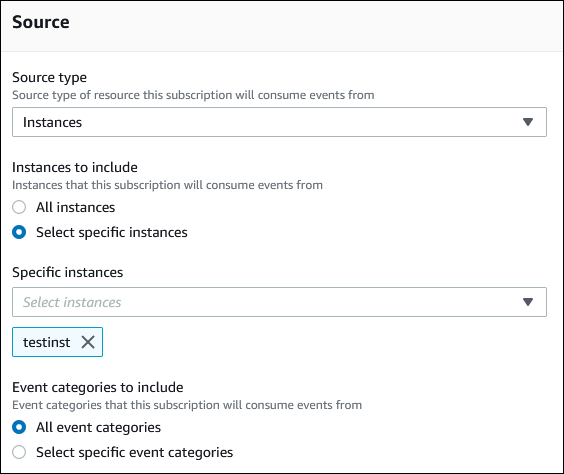
-
Scegli Create (Crea).
-
La RDS console Amazon indica che l'abbonamento è in fase di creazione.
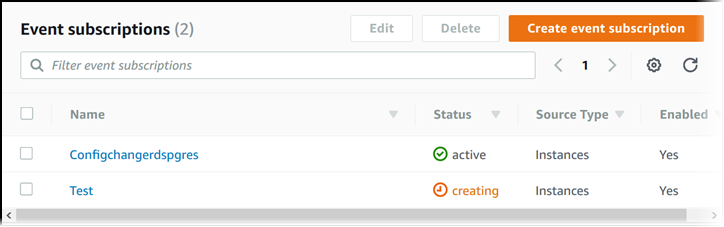
Per iscriverti alla notifica RDS degli eventi, usa il AWS CLI create-event-subscriptioncomando. Includi i parametri obbligatori seguenti:
-
--subscription-name -
--sns-topic-arn
Esempio
Per LinuxmacOS, oUnix:
aws rds create-event-subscription \ --subscription-namemyeventsubscription\ --sns-topic-arnarn:aws:sns:us-east-1:123456789012:myawsuser-RDS\--enabled
Per Windows:
aws rds create-event-subscription ^ --subscription-namemyeventsubscription^ --sns-topic-arnarn:aws:sns:us-east-1:123456789012:myawsuser-RDS^--enabled
Per abbonarti alla notifica RDS degli eventi di Amazon, chiama la RDS API funzione Amazon CreateEventSubscription. Includi i parametri obbligatori seguenti:
-
SubscriptionName -
SnsTopicArn